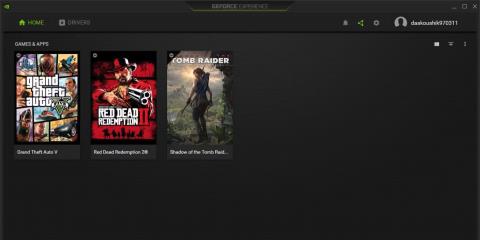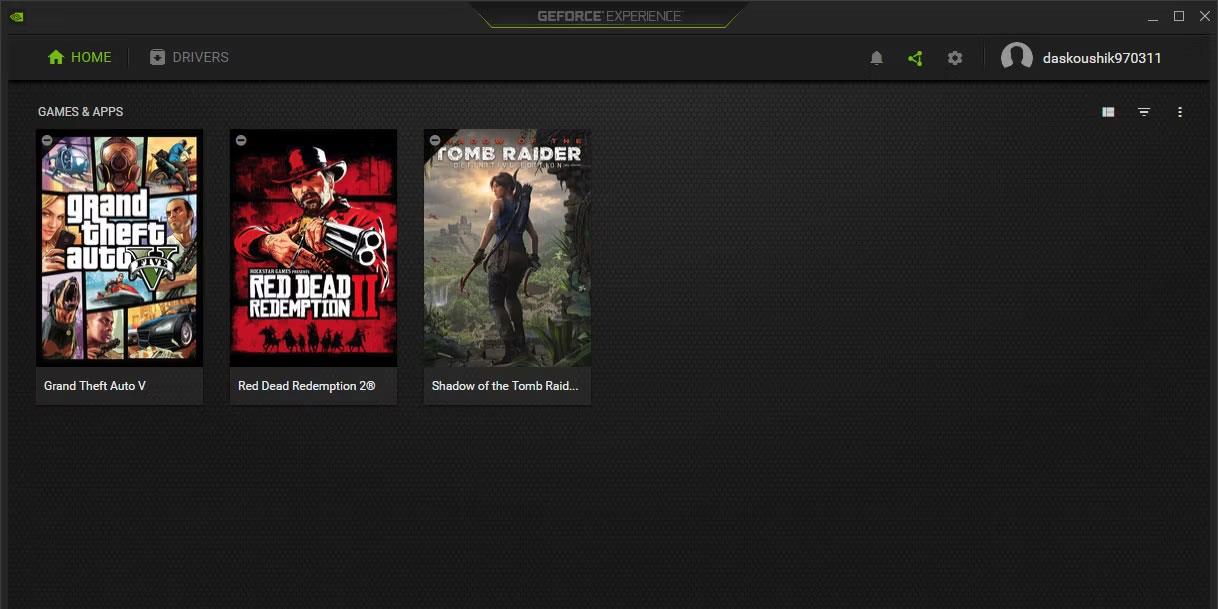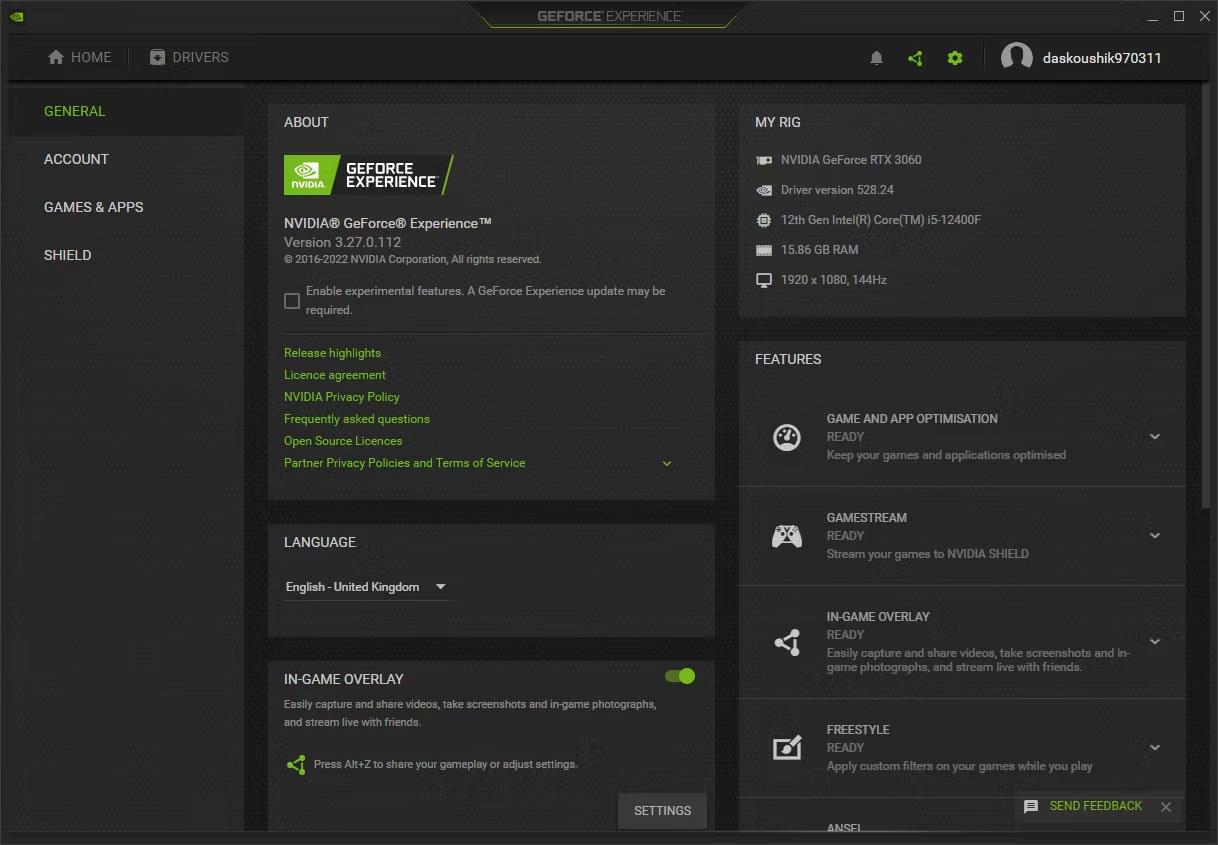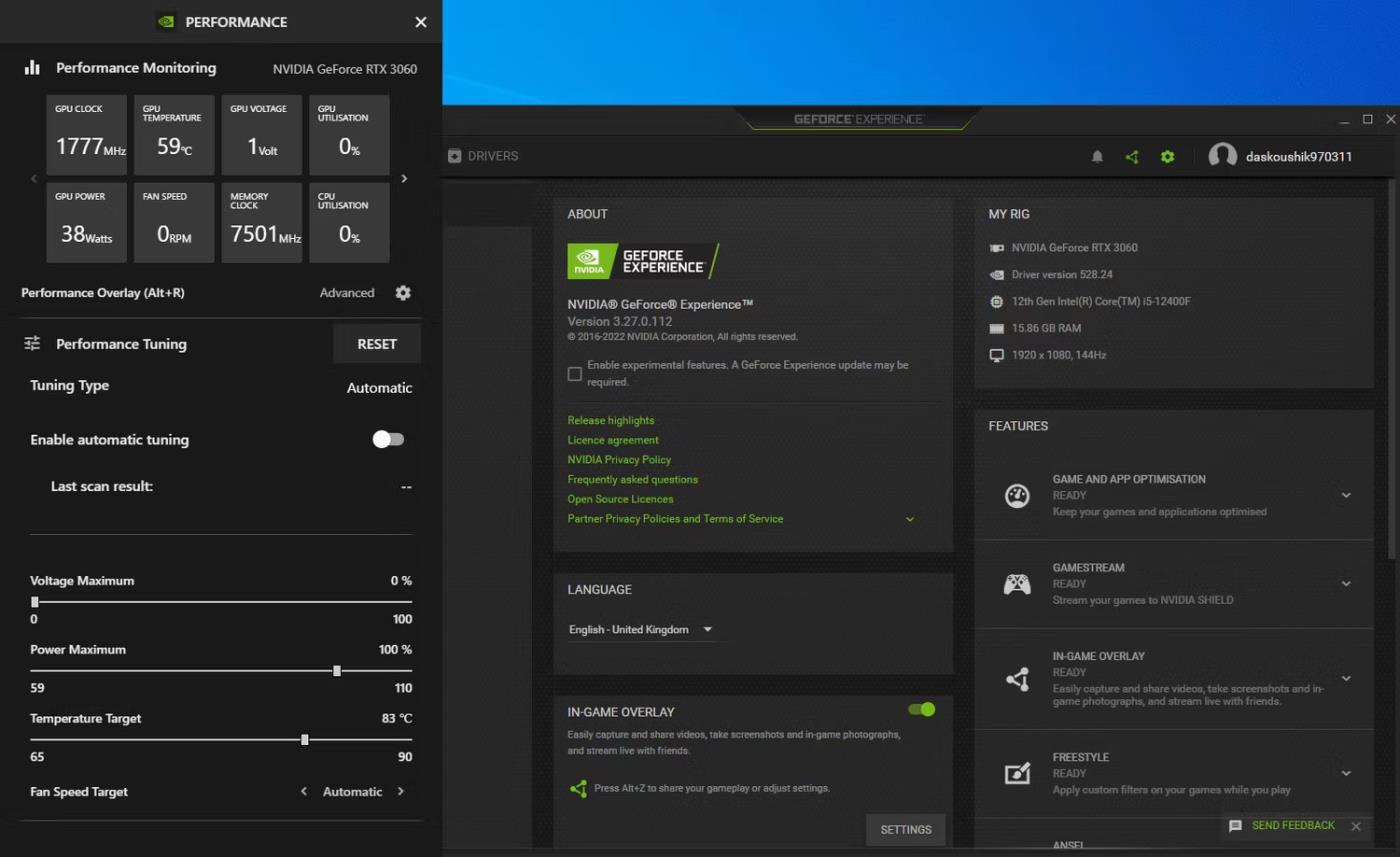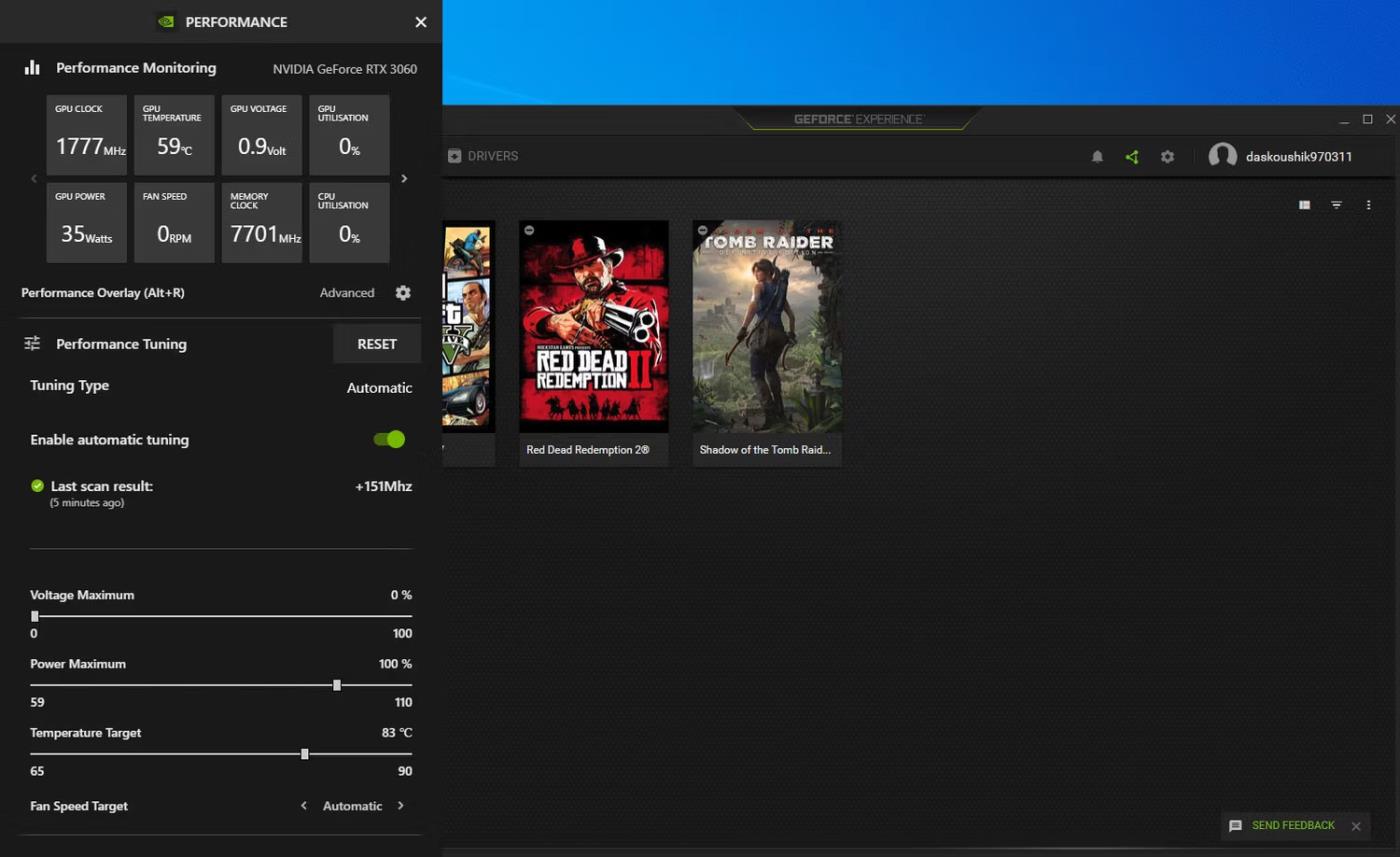Az Nvidia GeForce Experience 3.22-es verziója számos új funkciót vezetett be, beleértve a hatékony teljesítményfigyelő eszközt és az egykattintásos túlhajtási támogatást.
Míg a teljesítmény- és késleltetési átfedés hasznos számos GPU-mutató, például a hőmérséklet, a teljesítmény, az órajel és az FPS figyeléséhez a játékokban, az Automatikus hangolás funkció kifejezetten azoknak a felhasználóknak szól, akik további teljesítménynövelést szeretnének a GPU-ból anélkül , hogy harmadik féltől származó megoldásokat kellene igénybe venniük. .
Hogyan teljesít tehát az Nvidia Automatic Tuner a hagyományos túlhúzó segédprogramokkal szemben?
Mely Nvidia GPU-k kompatibilisek az Nvidia Automatic Tuning szolgáltatással?
A népszerű GPU-túlhúzó eszközökkel ellentétben a GeForce Experience Performance Tuning program képességei némileg korlátozottak. Kezdetnek az Nvidia Automatic Tuning funkciója mostantól az összes RTX-40, 30, 20 és GTX-16 sorozatú GPU-n támogatott, ami azt jelenti, hogy a régebbi Pascall és Maxwell alapú kártyák kimaradhatnak.
Továbbá az NVLink vagy SLI beállításokkal rendelkező felhasználók csak az elsődleges grafikus kártyájuk előnyeit tudják kihasználni, mivel a programból hiányzik a több GPU-s túlhajtási megoldás.
Az automatikus teljesítményhangolás engedélyezése az Nvidia GeForce Experience-ben
Ha kompatibilis Nvidia GPU-val rendelkezik, a következőképpen engedélyezheti az automatikus hangolást a GeForce Experience-ben.
1. Mielőtt elkezdené, győződjön meg arról, hogy a GeForce Experience legújabb verziója, valamint a jelenlegi Game Ready Driver telepítve van a számítógépére.
2. Nyissa meg a GeForce Experience alkalmazást, és lépjen a Beállítások menübe a profilja melletti fogaskerék ikonra kattintva.
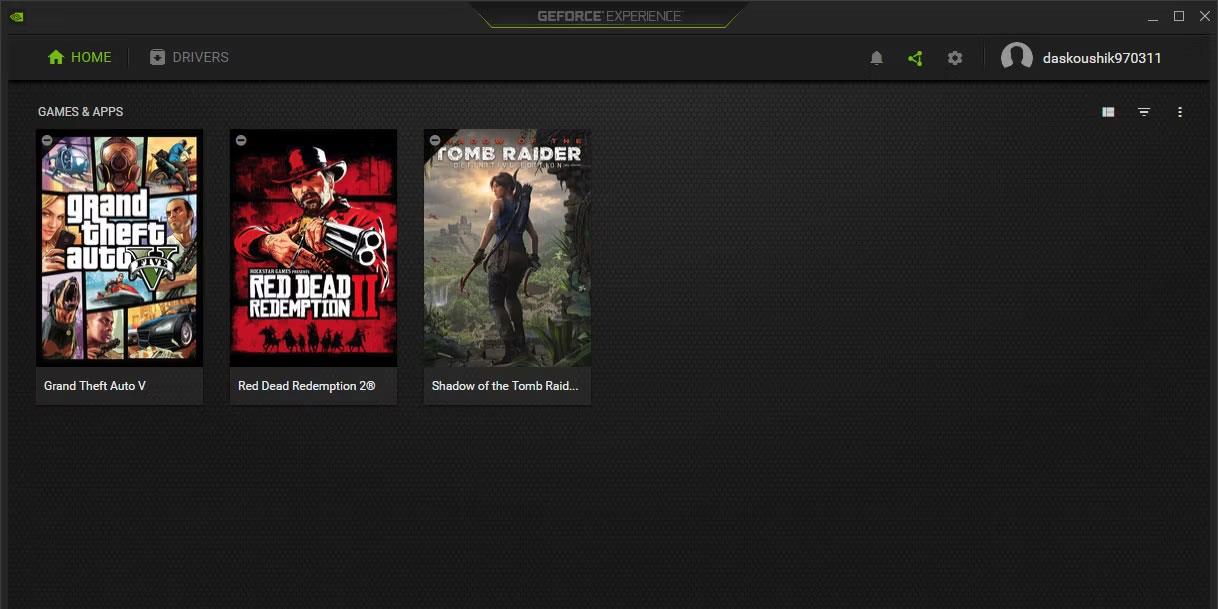
Nvidia GeForce Experience kezdőlap
3. Az Általános lapon ellenőrizze, hogy az In-Game Overlay engedélyezve van-e. Ha nem, kattintson a kapcsolóra a funkció engedélyezéséhez.
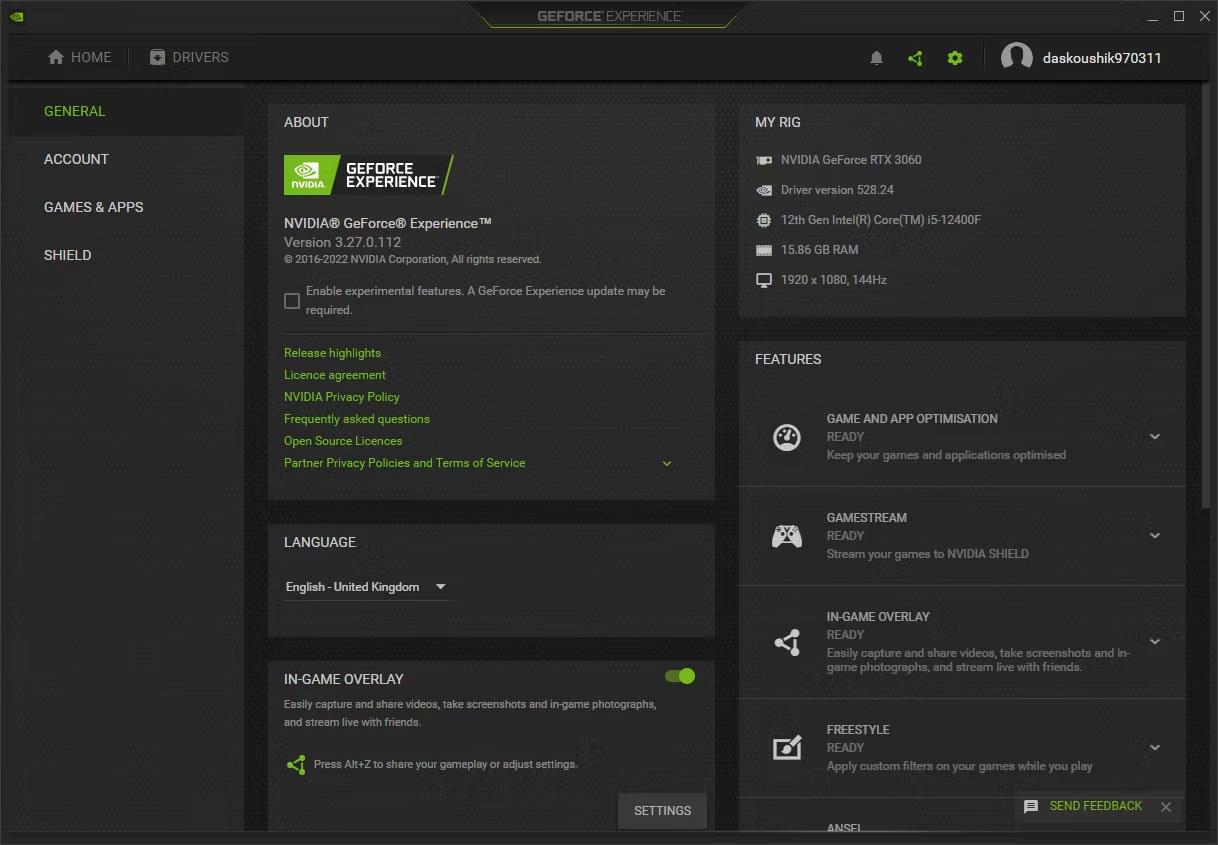
Engedélyezze a játékon belüli átfedést az Nvidia GeForce Experience alkalmazásban
4. Nyissa meg a GeForce Experience Overlay-t az Alt + Z billentyűkombináció megnyomásával , majd kattintson a Performance elemre a képernyő jobb felső sarkában.
5. A Teljesítmény panelen kattintson az Automatikus hangolás engedélyezése melletti kapcsolóra a teljesítményhangolási folyamat elindításához. A lehető legjobb eredmény érdekében győződjön meg arról, hogy a háttérben nem futnak GPU-igényes alkalmazások.
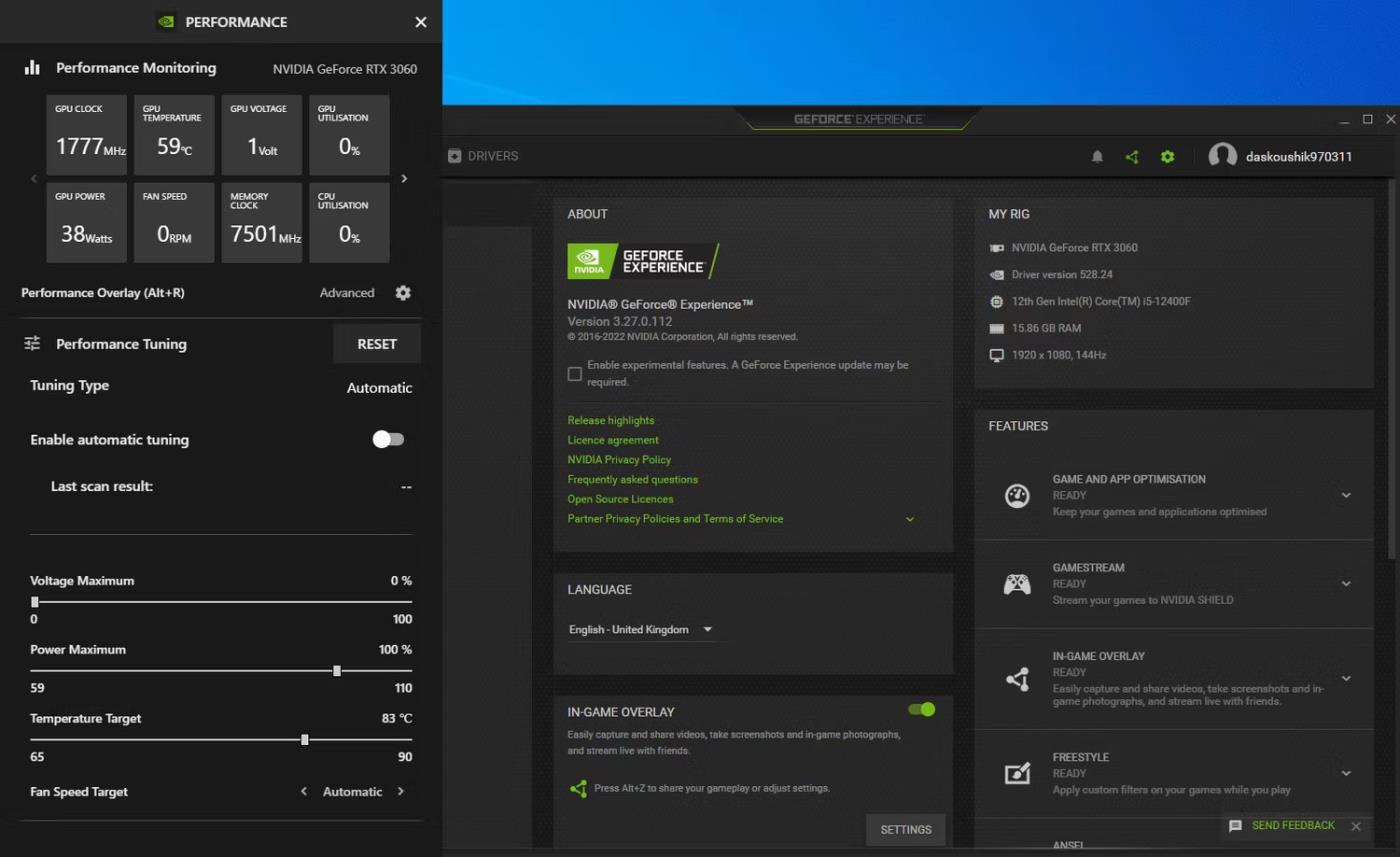
Teljesítménypanel a GeForce Experience-ben
6. Mivel a teljesítményhangolás beépített szkennert használ a GPU megfelelő órajelének észlelésére, a teljes folyamat befejezése eltarthat egy ideig. Azonban amint a GPU túlhajtása befejeződött, nézze meg az Utolsó vizsgálat eredményét a mag- és memóriafrekvenciák észrevehető javulásáért.
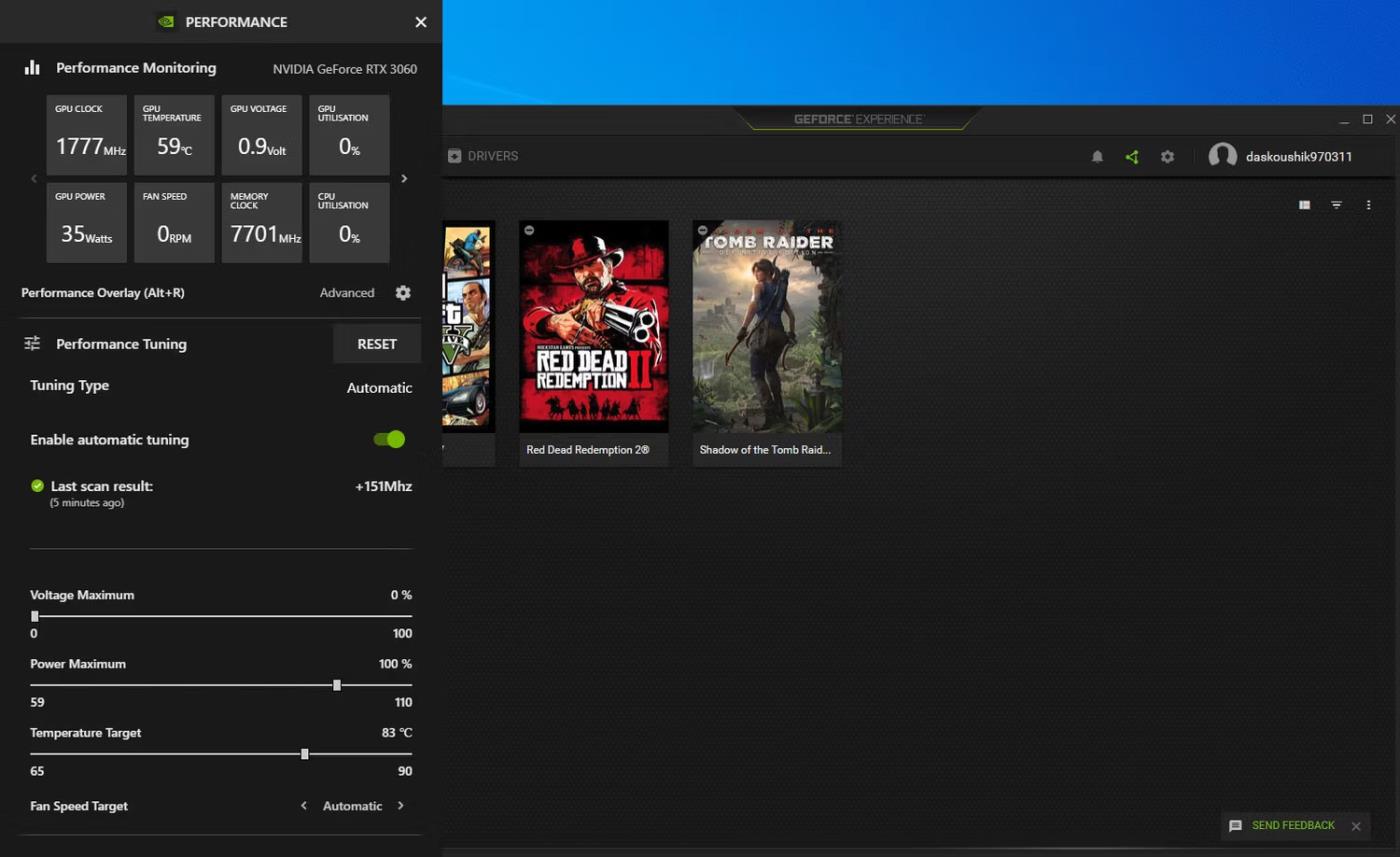
Végső szkennelési eredmények a GeForce Experience teljesítményhangolása után
Ha nem elégedett az alkalmazott túlhajtással, állítsa jobbra a Teljesítménymaximum és a Hőmérsékletcél csúszkákat, és futtassa újra a beállítási eljárást. Miután elkészült, stressztesztelnie kell a GPU-ját szintetikus benchmark eszközökkel, például az MSI Kombustorral és a Furmarkkal, hogy ellenőrizze a stabilitási problémákat nagy munkaterhelés mellett.
A GeForce Experience Performance Tuning program egy integrált, egykattintásos túlhajtási eszközhöz kiváló megbízhatóságot biztosít, különösen, ha figyelembe vesszük az órajelet és az általános stabilitást. Bár nem olyan rugalmas, mint egy dedikált túlhajtási segédprogram, ingyenesen növelheti a GPU teljesítményét anélkül, hogy további időt és erőfeszítést kellene fektetni a kézi hangolási folyamatba.